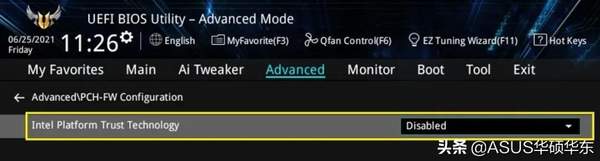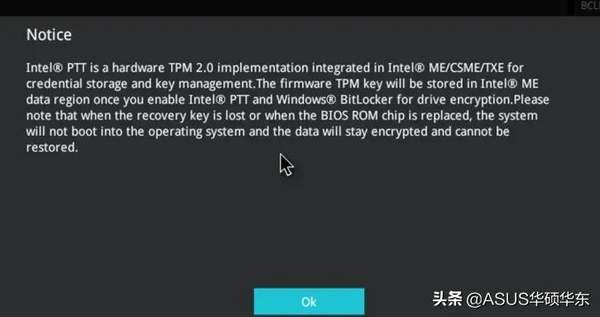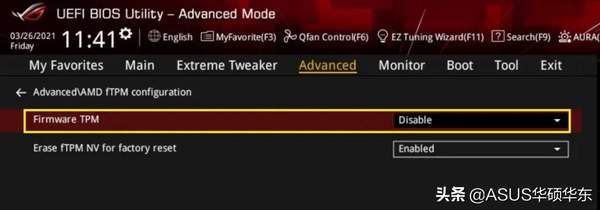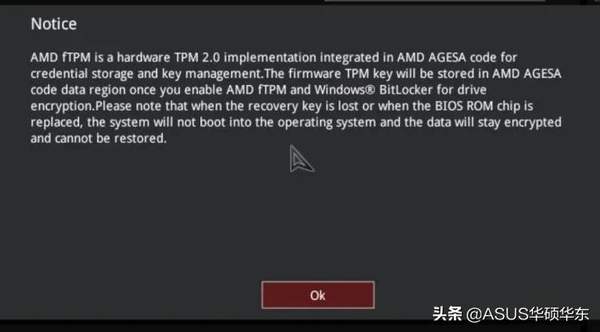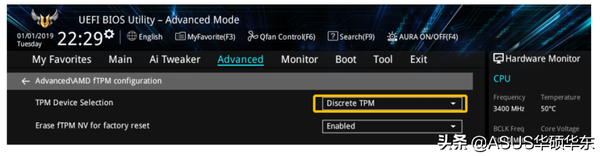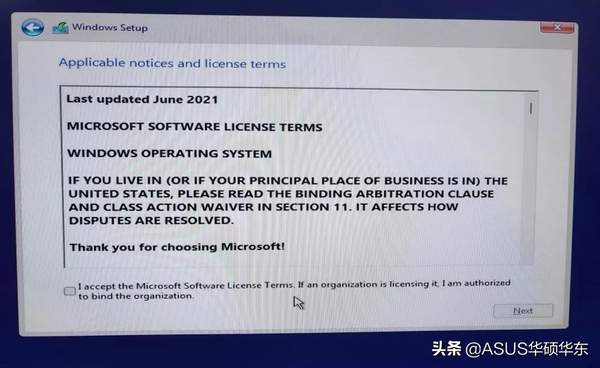安装windows11教程(windows11主板设置)
想安装Windows 11尝鲜?
却遇到报错?
Windows 11的预览版已经释出,在安装时,如果直接安装,安装开始就会报错,提示硬件不符合操作系统要求的信息。
这个报错是由于没有开启TPM导致的,对于华硕的主板产品,我们可以在BIOS里设置开启。今天小A就来教大家如何操作哦~
01、Intel芯片组的华硕主板
首先是Intel芯片组的华硕主板,请开机时按DEL键进到BIOS---Advanced---PCH-FW Configuration菜单下
这里的Intel Platform Trust Technology默认是关闭的。回车后我们选择开启,会提示一个警告信息:
确认后就可以开启了。
不同型号的Intel芯片组的主板这个设置项目的名字可能会有区别,还有如下的一些,也是同样的设置哦~
项目为PTT的,直接设置为开启Enable就可以了。
项目为TPM Device Selection的,设置为Enable Firmware TPM就可以了。
总之,命名和项目名称可能有所区别,但是在BIOS里设置菜单位置都是一样的,即BIOS---Advanced--PCH-FW Configuration下。
02、AMD芯片组的华硕主板
对于华硕AMD芯片组的主板,开机后我们进入BIOS---Advanced—AMD fTPM configuration设置下
默认也是关闭的,我们选择开启,看到一个警告画面:
确认后就可以开启了。
不同芯片组的AMD的主板开启的设置项目也有区别还有如下的一些,也是同样的设置哦~
这种的选择Firmware TPM就可以。
同样的,在华硕AMD芯片组的主板上,BIOS设置菜单的位置也是一样的,即BIOS---Advanced---AMD ftpm configuration下。
设置完成后
就可以正常安装WIN11啦